Как узнать хостинг провайдера сайта по домену
Главная » Разное » Как узнать хостинг провайдера сайта по домену
Как узнать где находится сервер и на каком хостинге находится сайт?
Площадка хостинга сайта — это место, где располагаются все файлы и данные, необходимые для обеспечения стабильной работы веб-страницы в сети Интернет. Каждый хостинг имеет свой уникальный IP-адрес.
Как узнать, на каком хостинге находится сайт, с помощью утилиты Whois
Чтобы установить, на каком web-хостинге находится сайт:
-
1.
Перейдите на страницу Whois-сервиса. Введите доменное имя вашего сайта и нажмите Проверить:
-
2.
В строке «Сервер DNS» будет указан адрес DNS-сервера. По нему можно определить хостинг-провайдера.
 В примере ns1.reg.ru и ns2.reg.ru указывают на то, что сайт расположен на хостинге REG.RU.
В примере ns1.reg.ru и ns2.reg.ru указывают на то, что сайт расположен на хостинге REG.RU.
Готово, вы узнали, на каком хостинге находится сайт.
Обратите внимание! Этот способ позволяет лишь ориентировочно определить компанию, предоставляющую серверы сайту. Для домена могут быть прописаны DNS-серверы одной компании, а использоваться хостинг другого поставщика (А-запись будет указывать на серверы другого хостинг-провайдера). В таком случае можно воспользоваться инструкцией ниже.
Как узнать, на каком хостинге находится сайт, с помощью утилиты dig?
Определить хостинг, на котором расположен сайт, можно по А-записи, указанной для домена:
-
1.
Перейдите в раздел «Проверка DNS-записей». Введите домен, по имени которого открывается ваш сайт, и выберите в выпадающем списке тип записи «А». Затем нажмите Проверить:
org/HowToStep»>
2.
В столбце «Результат» вы увидите IP-адрес сайта. Ниже (как правило) указано имя сервера, по которому можно идентифицировать хостинг-провайдера:
В примере имя сервера (scp81.hosting.reg.ru) указывает на то, что сайт расположен на хостинге REG.RU.
Готово, вы узнали хостинг, на котором находится сайт, и IP-адрес вашего сервера.
Как узнать, на каком хостинге находится сайт, если имя сервера не указано?
В некоторых случаях (когда для домена не прописана PTR-запись) имя сервера может отсутствовать в выводе утилиты dig. Тогда, чтобы узнать хостинг-провайдера:
-
1.
Скопируйте IP-адрес, полученный в выводе утилиты dig.
Перейдите на страницу Whois-сервиса, вставьте IP-адрес и нажмите Проверить:
org/HowToStep»>
3.
В строке «descr» будет указан хостинг-провайдер:
Готово, вы определили хостинг-провайдера через сервис Whois.
Еще не определились с хостингом?
Разместите свой сайт на хостинге REG.RU.
Круглосуточная техническая поддержка, удобный интерфейс управлением хостинга на выбор.
Помогла ли вам статья?
373 раза уже
помогла
dns — Как я могу найти URL хостинговой компании по имени домена?
Переполнение стека
- Товары
- Клиенты
- Случаи использования
- Переполнение стека Общественные вопросы и ответы
- Команды Частные вопросы и ответы для вашей команды
- предприятие Частные вопросы и ответы для вашего предприятия
- работы Программирование и связанные с ним возможности технической карьеры
.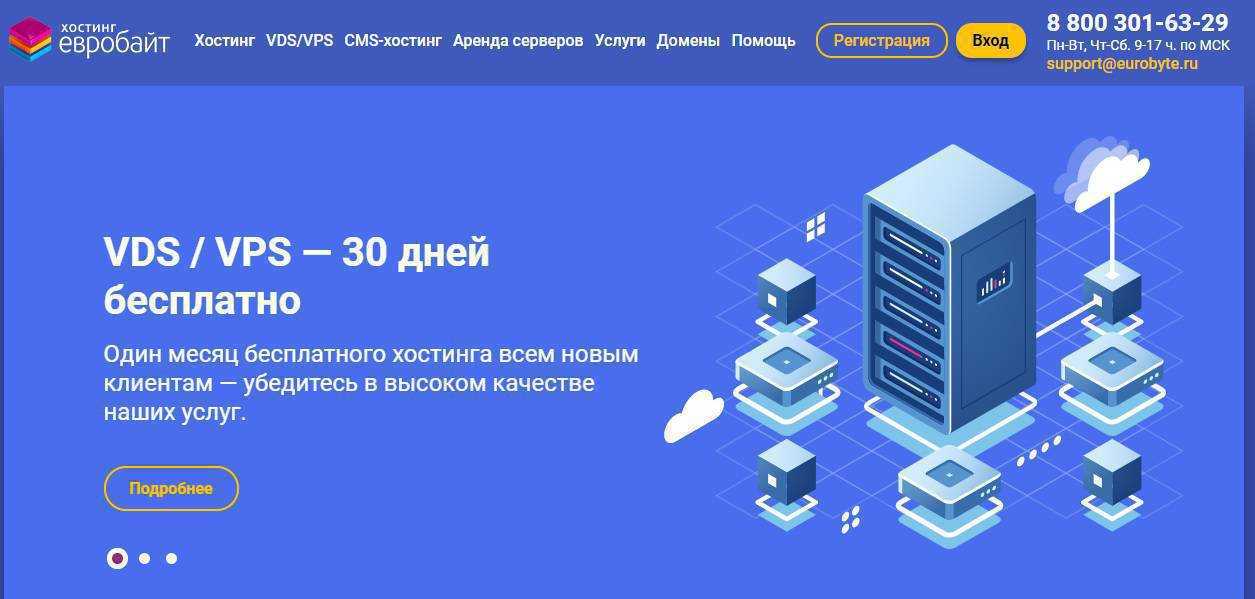
Лучшие услуги веб-хостинга для вашего сайта в 2020
Мы проверили (и повторно проверили) более 100 провайдеров веб-хостинга, поэтому мы знаем, что делает хостинг веб-сайтов лучшим; со стороны это кажется сложной задачей, поскольку приходится иметь дело с таким количеством технических терминов.
Следует ли вам выбрать провайдера виртуального хостинга ? или может быть конструктор сайтов ? или только лендинг ? Какая пропускная способность или скорость передачи вам нужны? Следует ли вам также получить учетную запись электронной почты ? Сколько я должен платить за свой сайт?
Ответ, который вам скажет любой специалист по веб-хостингу, — «это зависит от обстоятельств».В конце концов, мы все уникальны. В этом руководстве для покупателей мы пытаемся предоставить вам тщательно подобранный список самых популярных доступных категорий веб-хостинга: общий, SMB, конструктор веб-сайтов, VPS, реселлер и выделенный.
Какой лучший веб-хостинг?
Спешите? Лучшим провайдером веб-хостинга на данный момент в целом в 2020 году является Bluehost — нам нравится его широкий и полезный набор функций (не говоря уже о его доступных ценах), и этот провайдер действительно выделяется, когда дело доходит до хостинга WordPress, в частности.
Bluehost также был признан лучшим веб-хостингом WordPress.org (Изображение предоставлено Bluehost)
1. Веб-хостинг Bluehost — лучший в целом
Наш № 1 любимый лучший веб-хостинг
Неограниченная пропускная способность: Да | Хостинг WooCommerce: Да | Бесплатный домен: Да | Круглосуточная поддержка в США: Да
Удобный, но мощный
Автоматизированная установка для WordPress
Базовый конструктор веб-сайтов включен
Занимая высшие позиции в наших лучших чартах веб-хостинга, Bluehost — это компания, базирующаяся в Юте, которая является принадлежит веб-гиганту Endurance International Group (EIG). Он предлагает базовый общий хостинг от 2,95 долларов в месяц (по трехлетнему контракту), а планы WordPress — от 20 долларов в месяц (хотя это также скидка на вводную ставку).
Он предлагает базовый общий хостинг от 2,95 долларов в месяц (по трехлетнему контракту), а планы WordPress — от 20 долларов в месяц (хотя это также скидка на вводную ставку).
За эти деньги вы получаете автоматическую установку WordPress, не говоря уже о других популярных приложениях через систему на базе Mojo Marketplace. Также есть область на основе cPanel, позволяющая опытным пользователям настраивать вещи.
Кроме того, Bluehost предоставляет конструктор веб-сайтов на основе Weebly. Это базовая функция на основе браузера, которая позволяет вам создать веб-сайт, содержащий до шести страниц, и в него не входят дополнительные функции, такие как шаблоны сайтов.Но все же это лучше, чем ничего, и еще больше функций в разработке — плюс вы получаете этот конструктор с базовой учетной записью.
Также предлагается хорошая поддержка клиентов, и конечный результат представляет собой сочетание удобных для пользователя аспектов, большой мощности и потенциальных возможностей настройки для более продвинутых пользователей.
Самый дешевый общий план Bluehost | $ 7.99 $ 2.75 в месяц | Скидка 65%
Фантастическая сделка для читателей TechRadar: Bluehost снизил цену на свой общий план (обычно 7 долларов.99 p / m) до 2,75 доллара в месяц только на первый срок. Вы получаете 175 долларов в виде предложений, поддержку 24/7, а также бесплатный конструктор доменов и сайтов и 30-дневную гарантию возврата денег. Неплохо, учитывая, что Bluehost занимает первое место! View Deal
HostGator Hatchling поставляется с лучшей в отрасли 45-дневной гарантией.
Нахождение IP-адреса веб-сайта за Cloudflare
Cloudflare и другие сервисы обратного прокси могут сделать веб-сайты быстрее и безопаснее. Одним из преимуществ этих услуг является то, что они добавляют уровень анонимности, чтобы замаскировать хостинг-провайдера веб-сайта и другие детали.
Используя службу обратного прокси, может быть очень сложно или даже невозможно для кого-то извне выяснить, кто хостинг-провайдер создает веб-сайт. Это позволяет владельцам контента оставаться анонимными и скрывать исходный IP-адрес своего веб-сервера, чтобы защитить исходный сервер от атак.
Это позволяет владельцам контента оставаться анонимными и скрывать исходный IP-адрес своего веб-сервера, чтобы защитить исходный сервер от атак.
Как узнать настоящего хостинг-провайдера за сайтом, защищенным Cloudflare?
Способ найти настоящего хостинг-провайдера веб-сайта за обратным прокси-сервером, таким как Cloudflare, — это искать зацепки из прошлых или текущих неправильных конфигураций. Важно знать, какие следы может оставить владелец сайта, чтобы отследить их, или, если вы сами являетесь владельцем сайта, чтобы оставаться как можно более анонимным. Например, есть большая вероятность, что владелец веб-сайта не изменил IP-адрес исходного веб-сервера и даже не защитил его.Если они это сделали, возможно, они остались с тем же IP-адресом хостинг-провайдера до того, как переключились на предварительное завершение сайта с Cloudflare.
Используя нашу историческую базу данных DNS, мы можем узнать не только IP-адрес, на котором размещался сайт до перехода на Cloudflare, но и всех предыдущих хостинг-провайдеров.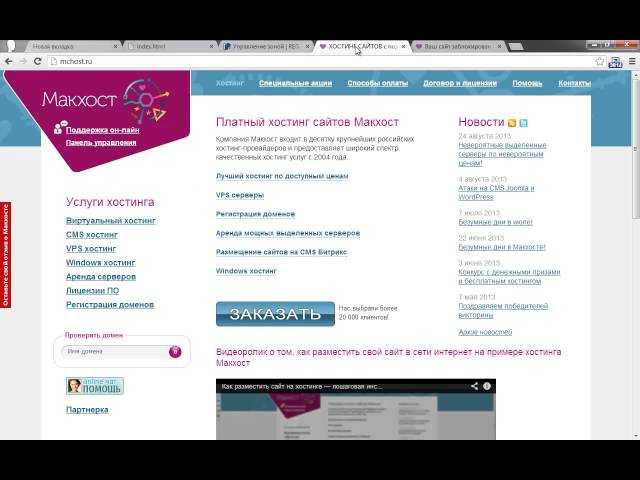
Для этого:
- Откройте DNSTrails.com.
- Введите название веб-сайта.
- Перейти в блок «Исторические данные».
Здесь вы можете увидеть Cloudflare в качестве текущего сетевого провайдера; однако ниже вы также можете найти предыдущих поставщиков веб-хостинга, у которых размещался сайт, а также IP-адреса. Есть шанс, что они все еще размещены в этой сети прямо сейчас.
Показательный пример: ThePirateBay.org
ThePirateBay.org, популярная торрент-сеть, может быть размещена у того же провайдера, где она находилась раньше. Как вы можете видеть ниже, они размещаются в Datacenter Luxembourg с 2014 года, хотя они начали использовать IP-защиту Cloudflare около 2 лет назад:
С другой стороны, многие веб-сайты активируют Cloudflare только для защиты IP-адресов для домена и записей поддоменов www, но не для некоторых других поддоменов или записей MX.
Если веб-сайты не используют сторонних поставщиков услуг электронной почты, таких как Google Apps, Zoho mail и т. Д., И размещают электронную почту на одном сервере, вы также можете найти эту информацию, щелкнув вкладку «MX».
Д., И размещают электронную почту на одном сервере, вы также можете найти эту информацию, щелкнув вкладку «MX».
Хотя существуют и другие сложные способы узнать, где размещены Cloudflare и другие веб-сайты с обратным проксированием (например, сканирование IPv4 на предмет SSL-сертификатов, текстовых отпечатков в HTML и заголовках, значков Favicons и других идентификаторов), наша историческая база данных DNS является одной из самых простых стратегии по обнаружению текущего провайдера веб-хостинга, защищенного Cloudflare.
Вы изучаете вопросы безопасности? Хотите узнать больше о любом веб-сайте, работающем на Cloudflare? Хотите, чтобы ваш сайт был полностью заблокирован? Мы можем помочь.
Начните использовать DNSTrails или зарегистрируйтесь для получения бесплатного доступа к SecurityTrails API сегодня, чтобы раскрыть возможности нашей интеллектуальной исторической базы данных DNS, WHOIS и IP.
ЭСТЕБАН БОРДЖ
Эстебан — опытный исследователь и специалист по кибербезопасности с более чем 15-летним опытом. С тех пор, как он присоединился к SecurityTrails в 2017 году, он был нашим специалистом по технической безопасности серверов и информации об источниках.
С тех пор, как он присоединился к SecurityTrails в 2017 году, он был нашим специалистом по технической безопасности серверов и информации об источниках.
,
Как узнать страну хостинга | Все о компьютерной технике
Содержание:
Площадка хостинга сайта — это место, где располагаются все файлы и данные, необходимые для обеспечения стабильной работы веб-страницы в сети Интернет. Каждый хостинг имеет свой уникальный IP-адрес.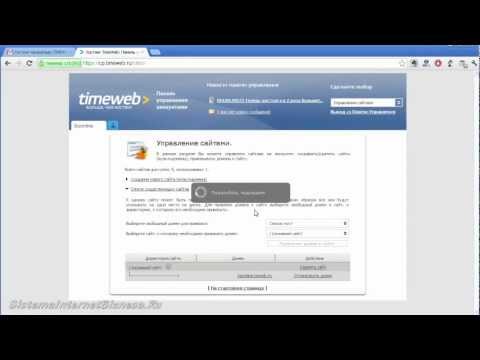
Как узнать, на каком хостинге находится сайт, с помощью утилиты Whois
Чтобы установить, на каком web-хостинге находится сайт:
- 1.
Перейдите на страницу Whois-сервиса. Введите доменное имя вашего сайта и нажмите Проверить:
Готово, вы узнали, на каком хостинге находится сайт.
Обратите внимание! Этот способ позволяет лишь ориентировочно определить компанию, предоставляющую серверы сайту. Для домена могут быть прописаны DNS-серверы одной компании, а использоваться хостинг другого поставщика (А-запись будет указывать на серверы другого хостинг-провайдера). В таком случае можно воспользоваться инструкцией ниже.
Как узнать, на каком хостинге находится сайт, с помощью утилиты dig?
Определить хостинг, на котором расположен сайт, можно по А-записи, указанной для домена:
- 1.
Перейдите в раздел «Проверка DNS-записей». Введите домен, по имени которого открывается ваш сайт, и выберите в выпадающем списке тип записи «А».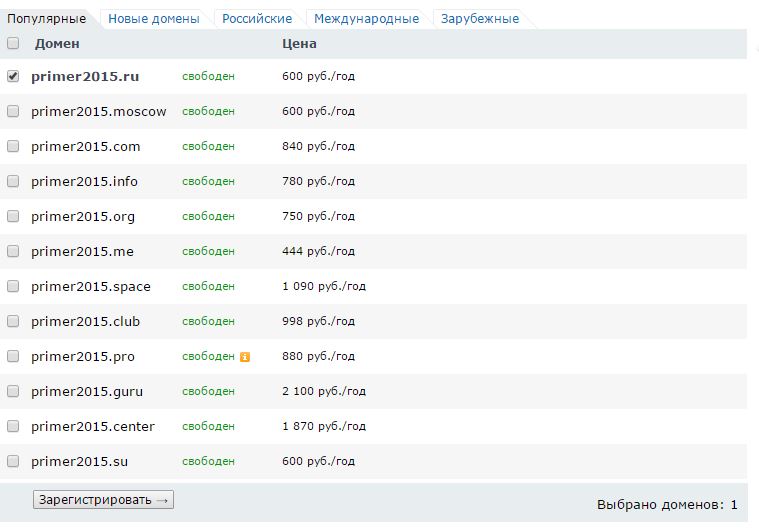 Затем нажмите Проверить:
Затем нажмите Проверить:
В столбце «Результат» вы увидите IP-адрес сайта. Ниже (как правило) указано имя сервера, по которому можно идентифицировать хостинг-провайдера:
В примере имя сервера (scp81.hosting.reg.ru) указывает на то, что сайт расположен на хостинге REG.RU.
Готово, вы узнали хостинг, на котором находится сайт, и IP-адрес вашего сервера.
Как узнать, на каком хостинге находится сайт, если имя сервера не указано?
В некоторых случаях (когда для домена не прописана PTR-запись) имя сервера может отсутствовать в выводе утилиты dig. Тогда, чтобы узнать хостинг-провайдера:
- 1.
Перейдите на страницу Whois-сервиса, вставьте IP-адрес и нажмите Проверить:
В строке «descr» будет указан хостинг-провайдер:
Готово, вы определили хостинг-провайдера через сервис Whois.
Еще не определились с хостингом?
Разместите свой сайт на хостинге REG.RU.
Круглосуточная техническая поддержка, удобный интерфейс управлением хостинга на выбор.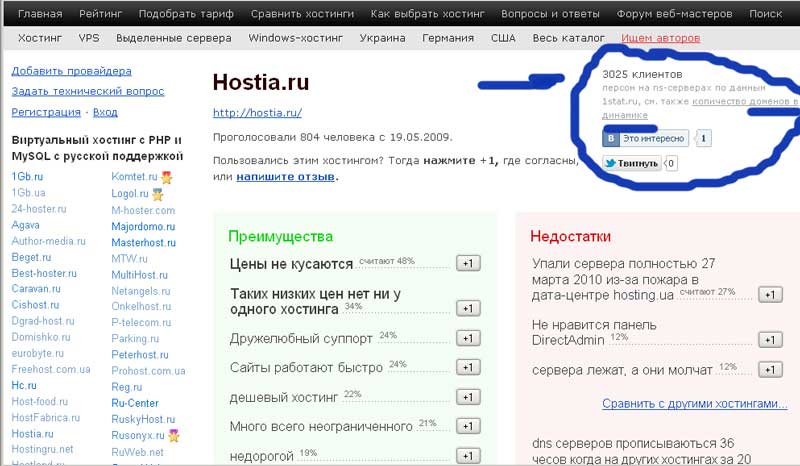
Чтобы понять, на каком сервере расположен сайт, нужно узнать IP-адрес сервера. Для этого:
2. В поле IP адрес или домен введите имя домена, нажмите Проверить.
2. Информация об IP-адресе сервера будет видна в поле IP.
3. Чтобы узнать хостинг-провайдера, скопируйте IP-адрес и вставьте в поле IP адрес или домен, нажмите Проверить.
4. Информация о хостинг-провайдере появится в поле
Если по каким-то причинам сервис не покажет IP-адрес и хостинг-провайдера, то рекомендуем обратиться к поставщику DNS-серверов, чтобы узнать IP-адрес сервера.
Чтобы узнать DNS-серверы, на которые делегирован домен, воспользуйтесь Whois-сервисом.
Иногда необходимо быстро и достоверно узнать, кто является хостером выбранного сайта, где расположены его сервера, IP-адрес и прочую информацию, имеющую отношение к целевому домену.
Существует довольно большое количество способов добыть эти данные, мы опишем самые распространённые и эффективные из них.
Кому может быть интересен хостер чужого сайта? Основными причинами поиска такого рода информации являются следующие:
- Вам нравится быстродействие и стабильность конкретного сайта, поэтому хотите узнать, на каком движке и у какого хостера он работает для дальнейшего переноса собственных проектов туда.
- У вас появились претензии к администрации ресурса (оклеветали в материалах или отзывах, стащили авторский контент или ещё что-то), а на сайте нет формы обратной связи либо указаны фейковые контактные данные.
- Вашим сайтом занимался наёмный специалист, пока что всё работает, срок оплаты не вышел, но у кого продлевать потом хостинг и домен – непонятно.
- Сайт был создан вашим сотрудником, который позже уволился, а оставленные им данные о хостере были утеряны. Где сотрудник – неизвестно, а нужно как-то вернуть контроль над проектом.

Возможно, вы никогда не задумывались над смыслом получения информации о хостинге сайта, зато теперь знаете в каких случаях она может быть полезна. В общем-то, причина особой роли не играет, ведь способы решения проблемы подходят ко всем описанным ситуациям.
Способы определения хостинга сайта
Все подходы к решению задачи строятся на анализе доменного имени сайта. Домен у всех на виду, его не нужно никак добывать и узнавать, поэтому узнать информацию по нему – дело техники. Опишем несколько подходов.
Определяем NS-сервер
В этом случае воспользуемся помощью специализированного ресурса:
- Переходим по ссылке;
- В строке поиска «Whois Lookup» вводим домен, проходим капчу и подтверждаем действие;
- Название домена хостера будет показано в разделе «Name Servers», в случае с нашим блогом будет выглядеть так: NS1.UCOZ.NET.
Это простейшим способ, который отлично подходит для сайтов, размещённых на виртуальных хостингах. Здесь же можно посмотреть возраст домена, его историю, IP-адрес и географические данные – практически всё, что может быть важно знать о домене и расположении хостинга.
Здесь же можно посмотреть возраст домена, его историю, IP-адрес и географические данные – практически всё, что может быть важно знать о домене и расположении хостинга.
Определяем хостера по IP-адресу
Если сайт расположен на выделенном сервере, то первый способ не сработает. В таком случае, стоит попытаться пробить домен по IP-адресу сайта. Делается это так:
- Открываете командную строку от имени администратора ПК;
- Вводите команду «ping sitename.ru», заменив название и зону домена на нужные вам;
- Вы получите ответ в виде 4 строчек, в которых фигурирует один и тот же IP-адрес, его необходимо скопировать;
- Теперь введите в окно браузера адрес сайта, скопировав через слэш только что полученный IP-адрес и нажмите «Ввод». Должно получиться так, но с вашими цифрами: «http://whois.domaintools.com/193.109.246.56».
В итоге, получите информацию о названии хостинга, его геоданные, статус, контактные данные компании и ещё много чего в подробном виде.
Введите доменное имя и используйте данные из первой вкладки. В ней вы найдете IP адрес сайта, страну, город и регион где сервер сайта расположен, а также название хостинг провайдера. Так, вы можете легко определить какой хостинг используют ваши конкуренты и где расположены их сервера.
Как узнать кто владеет сайтомВведите доменное имя и используйте данные из второй вкладки. В ней вы найдете название и контактные данные компании или человека, которые владеют доменом, а также дату его регистрации.
Ivan works as a product marketing specialist at Sitechecker. Obsessed with analytics and creating a business strategy for SaaS products.
Проверьте ваш сайт на ошибки
Вам также может быть интересно
Check Your Website SEO Performance
Launch website audit to find issues and increase website SEO score
No, thanks.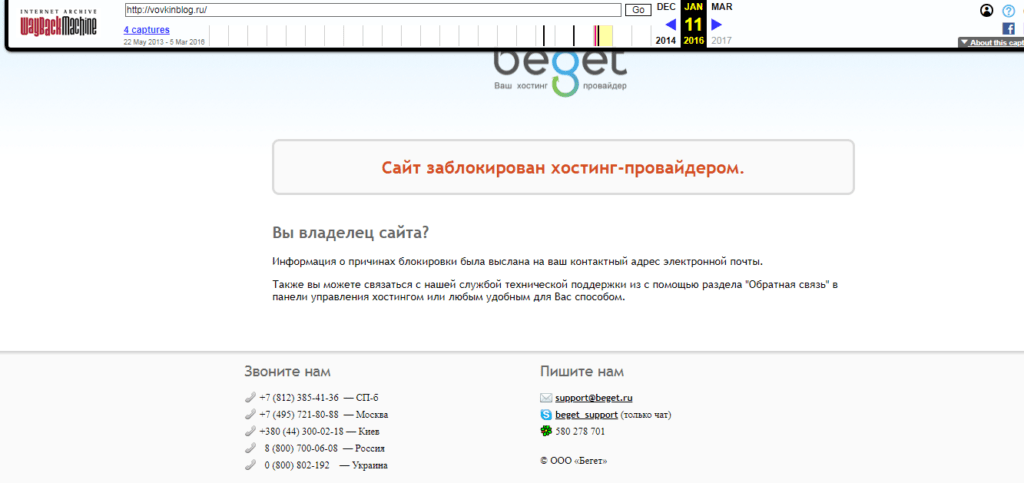 I don’t want to improve my SEO Score
I don’t want to improve my SEO Score
© 2020 Sitechecker. All rights reserved.
sitechecker.pro is owned and operated by Boosta Inc OU Peterburi tee 47, Tallinn city, Harju county, 11415, Estonia
Этот сайт использует куки для предоставления лучшего пользовательского опыта. Продолжая использовать сайт, вы даете свое согласие на сбор и использование таких данных. Для уточнения деталей, изучите нашу Политику конфиденциальности.
Перенос Сайта на другой Хостинг (хостинг-провайдер)
Для начала поясним вкратце, что такое понятия САЙТ, ДОМЕН и ХОСТИНГ.
Домен – это зарегистрированное название Вашего сайта, например mysite.ru
Хостинг – это компания предоставляющая настроенный и подключенный к Интернету компьютер, где располагаются файлы, базы данных, фото и другие данные Вашего сайта.
Сайт – это общее понятие объединяющее в себе две составляющие домен и хостинг.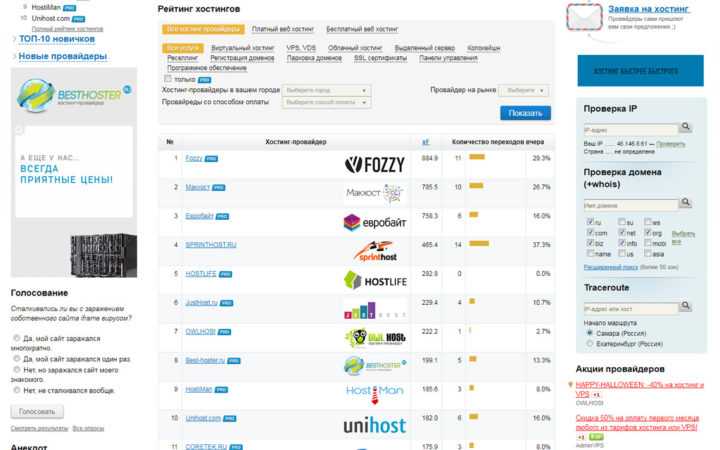
Начинаем перенос сайта
Первым делом надо определиться, конечно, с новым хостинг-провайдером, т.к. прежний Вас чем то не устроил и конечно можно много причин перечислять, но это не тема данной статьи. Плюс не забудьте, что хостинг бывает двух видов Windows-хостинг, Unix-хостинг и поэтому для подбора нового хостинга Вам потребуются основные требования для Вашего сайта. Требования к сайту можно узнать: посмотреть описание тарифного плана на котором находится Ваш сайт у старого хостинга или спросить у разработчиков Вашего сайта.
Забираем Бэкап сайта (копию сайта) со старого места (хостинга).
Первый способ более простой (если позволяет хостинг), Вам достаточно зайти в панель управления хостингом (надеюсь ВЫ не потеряли информацию, которую Вам передали разработчики после создания сайта и установки его на хостинг) и находите там раздел под названием «Резервное копирование» или «Backup». В этом разделе Вы сможете создать бэкап сайта (копию сайта) и скачать его. Да и еще если Ваш сайт использует для работы базу данных, то не забудьте в этом же разделе скачать бэкап базы данных.
Да и еще если Ваш сайт использует для работы базу данных, то не забудьте в этом же разделе скачать бэкап базы данных.
Второй способ сложнее, но он позволит Вам забрать копию любого сайта с любого хостинга. Сначала Вам необходимо по FTP зайти в папку сайта (Внимание! При заходе по FTP Вы не всегда попадаете напрямую в папку сайта, т.к. у многих провайдеров могут быть открыты для специалистов дополнительные папки, но они нам не нужны) обычно она называется www, htdocs, public_html (в информации которую присылает хостинг эта папка указывается, как папка сайта). Скачиваем все находящиеся в папке сайта папки и файлы к себе на компьютер.
Если у Вас сайт использует базу данных для работы, то Вам потребуется:
— Специальная программа для подключения к Вашей базе данных на хостинге для создания её резервной копии (почти никогда этот вариант не работает, т.к. многие хостинг-провайдеры закрывают эту возможность).
— Создать бэкап базы данных через панель управления хостингом, в разделе, где находится управление базами найти пункт phpmyadmin и уже через него сделать «Экспорт» базы данных Вашего сайта.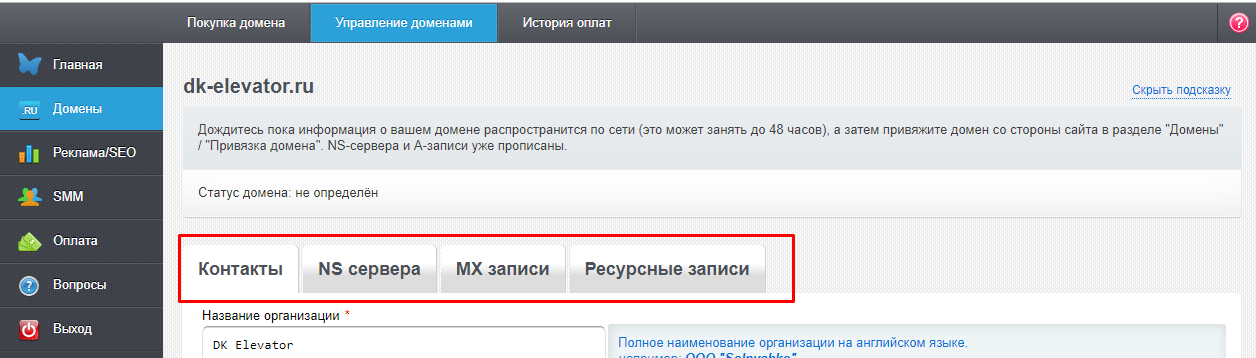
— Можно взять из «Денвера» phpmyadmin и настроив его определенным образом залить его на сайт через FTP в любую папку где находится Ваш сайт и зайдя в него через Web, так же можно скачать бэкап базы данных.
— Бывают еще небольшие скрипты в виде одного файлика, позволяющие создавать резервные копии базы данных автономно. Если Вы выполнили все выше перечисленные пункты успешно, то можно считать, что копия Вашего сайта теперь находится у Вас на компьютере.
Например, наша компания, когда осуществляет поддержку сайта клиента, всегда с определенной периодичностью осуществляет сохранение копии сайта клиента. И если клиент хочет перейти на другой хостинг своими силами мы всегда готовы предоставить ему всю необходимую информацию по его сайту.
Также необходимо помнить, что у сайта могут быть подключены еще и дополнительные функции для сайта, которые Вам придется настраивать на новом хостинге. Это может быть cron (планировщик задач, который собирает статистику на сайте), почтовые ящики созданные на данном хостинге, внешние системы которые работают с сайтом и привязаны к нему по IP адресу. Другие дополнительные возможности, которые могут быть связанны с Ваши сайтом.
Другие дополнительные возможности, которые могут быть связанны с Ваши сайтом.
Устанавливаем сайт на новый хостинг
Первый этап – записываем через FTP все файлы сайта, которые мы забирали с предыдущего хостинга в папку на новом хостинге. Данные для доступа по FTP к папке сайта предоставляет новый хостинг-провайдер обычно это приходит по E-mail после регистрации и оплаты.
Второй этап – создаем базу данных на новом хостинге, если Ваш сайт использует её для своей работы. После этого поднимаем бэкап базы данных (копию базы данных), которую мы забрали на старом хостинге. Далее в файлах конфигурации Вашего сайта прописываем настройки доступа к базе данных.
Третий этап – на этом этапе Вам необходимо соединить Ваш домен и там где теперь расположен Ваш сайт. Для этого надо изменить так называемые DNS сервера. Уточните у нового хостинг-провайдера как называются его DNS сервера. Обычно после покупки хостинга Вам должны были прислать всю информацию о данных настройках по E-mail который Вы указали при регистрации или их можно узнать на сайте хостинг-провайдера, они выглядят следующим образом название DNS сервера плюс IP адрес или просто название (например: ns. site.ru 79.45.156.58). Чтобы изменить DNS сервера Вам необходимо зайти в панель управления провайдера у которого Вы приобретали доменное имя и прописать в настройках DNS вашего домена новые DNS сервера.
site.ru 79.45.156.58). Чтобы изменить DNS сервера Вам необходимо зайти в панель управления провайдера у которого Вы приобретали доменное имя и прописать в настройках DNS вашего домена новые DNS сервера.
Внимание!!! Если Вы не можете понять или найти у провайдера где меняются DNS сервера, то Вы возможно столкнулись с проблемой, действительно у некоторых провайдеров нет таких настроек и DNS зоной управляют только они. Тут два выхода, первый написать провайдеру письмо, чтобы он сам сменил DNS адреса или второй, уточнить где данный провайдер регистрировал на Вас доменное имя, зайти на сайт этой компании, зарегистрироваться там под новым договором и после этого написать письмо в эту компанию, чтобы они перенесли Ваш домен под новый договор. После этого Вы сами легко и без проблем сможете управлять своей DNS зоной и другими настройками домена.
Внимание!!! После изменения DNS серверов для Вашего сайта, сайт заработает не раньше чем через 6 часов после изменения, в том случае если Вы не ошиблись в написании названия DNS и делегирование прошло удачно.
Совет: для того чтобы перенос Вашего сайта не был заметен для клиентов, т.е. во время переноса сайта он оставался все равно доступен, удаление файлов и базы данных на старом хостинге необходимо производить только после того, как сайт заработает на новом хостинге. Это проверить элементарно, достаточно проследить когда произойдет смена IP адреса сервера на котором находится сайт. В Windows существует команда «ping», с её помощью можно узнать IP адрес сервера, где находится Ваш сайт, например «ping mysite.ru», после этого высветиться IP адрес вида 85.45.58.99 это и есть адрес сервера Вашего сайта.
Если Вы не специалист или не хотите тратить время на то, чтобы понять и разобраться как это делается, то мы предлагаем Вам обратиться в нашу компанию ООО Виваком, которая имеет достаточный опыт по техническому обслуживанию сайтов, поддержке контента и функционала сайтов. Мы подберем для Вас хороший, рабочий хостинг, если Вы еще не определились и перенесем Ваш сайт и его сопутствующие настройки (почта, cron и т. д.) без потерь и с гарантией.
д.) без потерь и с гарантией.
Как узнать, кто размещает сайт – Узнайте, кто размещает любой веб-сайт
Вы когда-нибудь пробовали узнать, кто является хостом сайта? Исследования показывают, что люди принимают решение о выборе хостинга под влиянием популярных веб-сайтов в своей нише. Обычно мыслительный процесс перед выбором мощного веб-хостинга выглядит так: «Если хостинг-провайдер топового блога в моей нише может справиться с таким огромным трафиком и обеспечить такое большое время безотказной работы, то, скорее всего, я должен выбрать этот хостинг». . Но как вы узнаете, какой хостинг-провайдер размещает этот сайт?
Узнать, кто размещает сайт, или получить информацию о провайдере веб-хостинга любого веб-сайта довольно сложно, поскольку правда о различных инструментах для извлечения личных данных о любом веб-сайте заключается в том, что они полностью зависят от базы данных WHOIS для получения такой информации. Поэтому, когда вы будете искать информацию о хостинге, вы в конечном итоге получите информацию о регистрации домена, например, серверы, на которых домен был зарегистрирован или размещен ранее.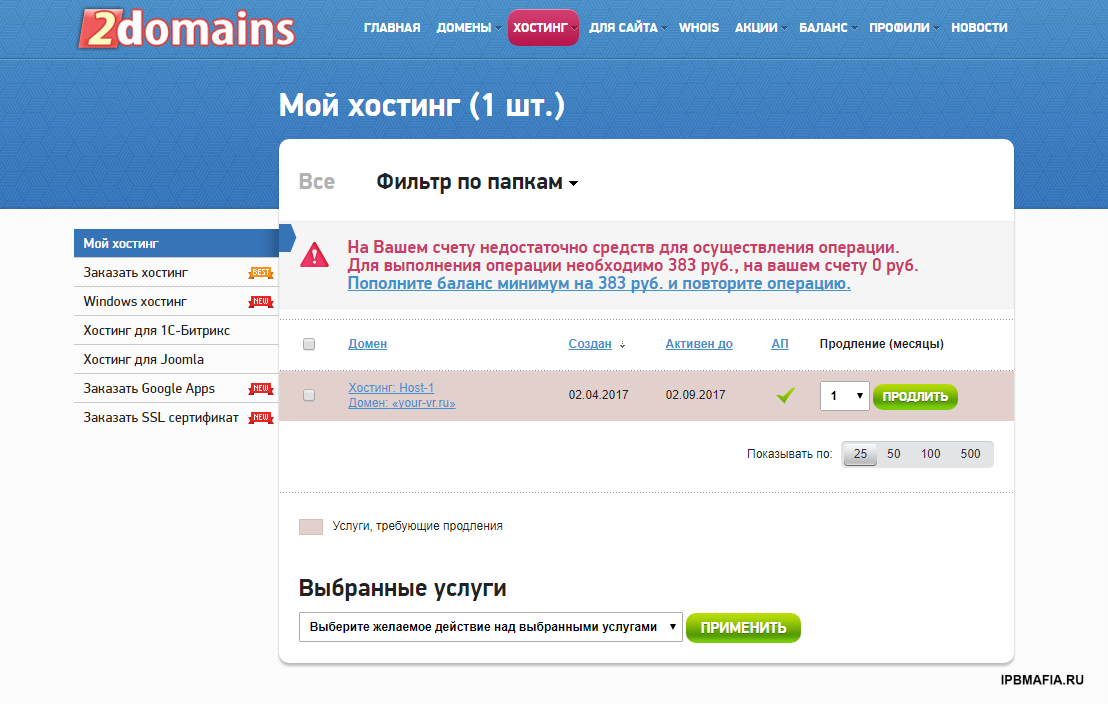
Как я уже говорил вам выше, такая информация извлекается из базы данных WHOIS, которая вступает в игру, когда вы регистрируете новый домен, предоставленная вами основная информация передается в WHOIS. Хотя у вас всегда есть возможность скрыть свою конфиденциальность, заплатив дополнительную плату за защиту конфиденциальности во время регистрации домена. Но это не обязательно гарантирует, что веб-сайт должен быть размещен на том же месте, где он зарегистрирован. 🙂
Итак, возникает необходимость выяснить, кто является хостом этого сайта?
Как узнать, кто размещает сайт?
Итак, если вы хотите узнать, кто размещает этот сайт или кто является хостинг-провайдером этого сайта, то вот быстрый способ узнать это.
Все, что вам нужно сделать, это просто посетить WhoIsHostingThis.com и ввести желаемый URL-адрес сайта, чей хостинг-провайдер вы хотите узнать. После ввода URL-адреса найдите его, и вскоре вы узнаете, где находится этот сайт.
Чтобы помочь вам узнать подробную информацию о хосте любого веб-сайта, инструмент ищет информацию о веб-хостинговой компании, стоящей за веб-сайтом. Вот пример:
Как вы можете видеть здесь, бесплатный инструмент WhoIsHostingThis предоставил все основные сведения о сайте Techcrunch.com , как будто сайт размещен на серверах WordPress и Automattic. — это тот, кто размещает сайт. Однако, если вы хотите также узнать различные детали информации о домене, вы можете нажать на Щелкните здесь кнопку рядом с WHOIS .
Это покажет вам, где был зарегистрирован домен, какой сервер регистратора, когда он был зарегистрирован, когда истечет срок его действия, когда в последний раз обновлялись серверы имен и т. д. различные важные детали.
Точно так же вы можете искать и другие веб-сайты, и таким образом вы можете легко узнать, кто размещает какой-либо веб-сайт.
Примечание: Немногие веб-сайты используют свои собственные серверы доменных имен или размещают свой веб-сайт на своем частном хостинге, таком как Google.com делает. Так что не вините инструмент, если вы не сможете просмотреть какой-либо популярный провайдер веб-хостинга за веб-сайтом.
Также стоит отметить, что некоторые умные владельцы веб-сайтов или те, кто считает, что их конфиденциальность намного важнее, обычно скрывают свои IP-адреса или серверы имен или даже веб-хосты, иногда добавляя дополнительный уровень конфиденциальности. Это помогает им сохранять конфиденциальность информации для повышения безопасности. Например, посмотрите, как Quickonlinetips.com умело скрыли свои DNS-серверы.
Но если вы застряли в поиске информации о хостинге таких веб-сайтов, ниже приведена хитрость, чтобы быть умнее их и узнать, кто размещает сайт.
Pro Trick –
Просто найдите IP-адрес, запишите его и перепроверьте, введя IP-адрес в поле URL.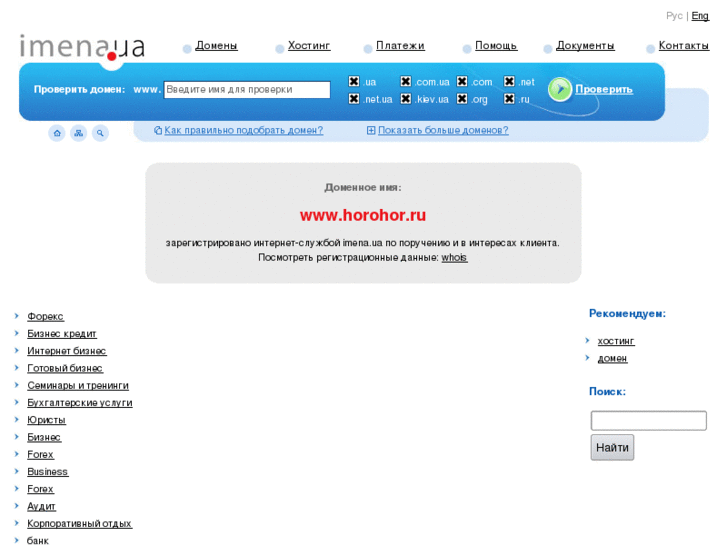 Вы легко узнаете и обнаружите, кто размещает этот сайт. 😉
Вы легко узнаете и обнаружите, кто размещает этот сайт. 😉
Вы можете видеть на скриншоте выше, что информация о хостинг-провайдере была пуста, я перепроверил IP-адрес, и результат показан под красной стрелкой! 😀
Обзор Pro от TechReviewPro
Очень интересно определить, кто размещает сайт. Если вы когда-либо сталкивались с проблемой при обнаружении этой важной информации о каком-либо веб-сайте, проведите перекрестную проверку, и вы легко узнаете об этом. Тем не менее, есть несколько других подобных бесплатных инструментов, таких как WhoIsHostingThis.com:
- WebHostingHero.com — поиск веб-хостинга, выяснение того, кто размещает любой веб-сайт
- WebToolHub.com – Кто размещает это, кто размещает веб-сайт
- Web-Hosts.com – узнайте, кто размещает веб-сайт
Существует еще один инструмент, Reverse IP Lookup, инструмент позволяет вам найти, какие другие домены размещены на том же сервере. Обычно в пакетах виртуального хостинга более одного домена размещаются на одном сервере провайдером веб-хостинга.
Надеюсь, эти инструменты помогут вам определить, кто является хостом любого веб-сайта. Однако не забудьте поделиться любыми такими инструментами (если вы знаете) в поле для комментариев ниже.
Не пропустите :
- Топ-7 лучших плагинов WordPress для более высокого рейтинга в поисковой выдаче
- Как автоматически сохранять полную резервную копию базы данных WordPress в Dropbox?
- Как создать очень надежный пароль, который легко запоминается, но с трудом угадывается?
- Как изменить экран входа на главную страницу Facebook с помощью программы смены экрана входа в FB?
- Дополнительные инструкции. . . .
Как работает интернет? Объяснение серверов, хостинга и доменных имен
Этот пост является второй частью серии «Основы веб-разработки». Прежде чем мы перейдем к кодированию, мы рассмотрим базовый обзор того, как работает Интернет — если вы понимаете эти основные вещи, вам будет намного проще настроить свой собственный сайт.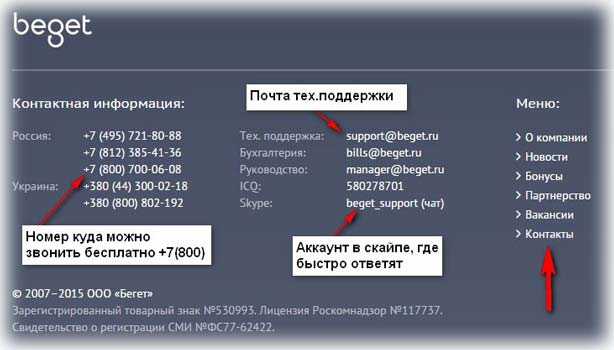 Я намеренно сделал объяснения здесь простыми — есть ссылки на более полные технические описания для тех, кто хочет копнуть глубже.
Я намеренно сделал объяснения здесь простыми — есть ссылки на более полные технические описания для тех, кто хочет копнуть глубже.
Короткая версия:
Если вы действительно хотите разместить свой веб-сайт в Интернете, чтобы его могли увидеть люди, вам необходимо приобрести две основные вещи:
- доменное имя и
- хостинг-аккаунт
В большинстве случаев вы можете приобрести их вместе у одного и того же провайдера, некоторые провайдеры даже дают вам ваше первое доменное имя бесплатно, когда вы подписываетесь на хостинг у них. (Есть много вариантов, и я не одобряю какой-то конкретный. Я скажу, что этот сайт размещен на Маленьком апельсине, и мне повезло с ними. Люди, которые сделали видео ниже, Bluehost , также предлагают дешевые общие планы и являются популярным выбором.)
Прежде чем мы пойдем дальше, я должен сказать, что есть отличное видео, созданное людьми из Bluehost, которое объясняет, как все это работает. Это хороший обзор технологии, независимо от того, кто ваш хост.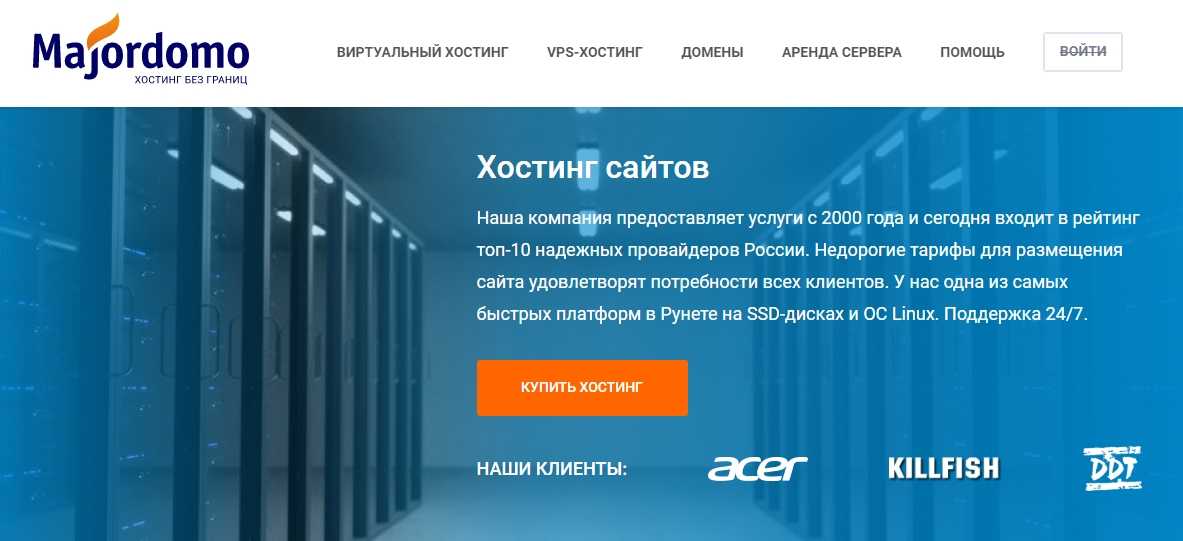 Я расскажу об этом более подробно ниже, но видео тоже может быть полезным:
Я расскажу об этом более подробно ниже, но видео тоже может быть полезным:
Более длинная версия:
Каждый веб-сайт в Интернете имеет уникальный адрес, который пользователи могут ввести для доступа к нему из браузера. Вы, вероятно, привыкли видеть эти адреса в виде www.google.com или www.turnwall.com. Их называют доменных имен, и вы, наверное, уже это знаете. Но задумывались ли вы когда-нибудь, как ввод этого доменного имени в строке браузера на самом деле приводит вас на веб-сайт? В основном происходит вот что:
- Браузер использует ваше уникальное доменное имя («yourdomain.com») для поиска соответствующего IP-адреса.
- Браузер находит сервер с таким IP-адресом, в частности, вашу учетную запись пользователя на этом сервере.
- Браузер ищет файл «index» в вашем общем каталоге.
- Браузер отображает этот индексный файл и вашу домашнюю страницу!
Ладно, это все упрощает, правда. Но это в основном то, что вам нужно знать. Давайте копнем немного глубже…
Давайте копнем немного глубже…
IP-адреса
Каждый компьютер, подключенный к Интернету, имеет IP-адрес (или адрес Интернет-протокола) — адрес, который другие компьютеры могут прочитать, чтобы выяснить, куда отправлять информацию и откуда она поступает. Чтобы найти свой собственный, введите в Google запрос «what is my ip» — он вернет ваш конкретный IP-адрес поверх результатов поиска и будет выглядеть примерно так: 123.45.67.890 . Думайте об этом номере как о своем домашнем адресе:
. 123 Something Street, Apartment 1
Some Town, USA, 12345
Каждая из различных частей вашего адреса: улица, город, город и т. д. поможет курьеру найти ваш дом. IP-адрес делает то же самое для интернет-трафика. Если бы вы знали конкретный IP-адрес сервера, к которому пытаетесь получить доступ, вы могли бы попасть на веб-сайт, введя только IP-адрес. Это отлично подходит для компьютеров, но нам с вами будет сложно запомнить все номера наших любимых веб-сайтов. Вот почему у нас есть доменные имена.
Вот почему у нас есть доменные имена.
Доменные имена и DNS
Доменные имена — это, по сути, легко запоминающиеся сокращения числовых IP-адресов.
Итак, когда вы вводите «yourname.com», ваш браузер действительно хочет подключиться к соответствующему числовому IP-адресу. DNS, система доменных имен, — это то, что связывает предпочитаемые человеком доменные имена с предпочитаемыми компьютером IP-адресами. Вы можете думать о DNS как о гигантской базе данных, которая просто соединяет домены с адресами в течение всего дня. Все это происходит за миллисекунды, но именно так каждая веб-страница фактически предоставляется вам — конечному пользователю. (Это действительно упрощает все, что происходит — если вы хотите узнать больше подробностей, ознакомьтесь с замечательной статьей «Как это работает».)
Так что практически вам нужно доменное имя, если вы собираетесь иметь веб-сайт.
Регистрация доменного имени
Вероятно, вы хотите приобрести доменное имя у регистратора, чтобы люди могли вводить «yourname.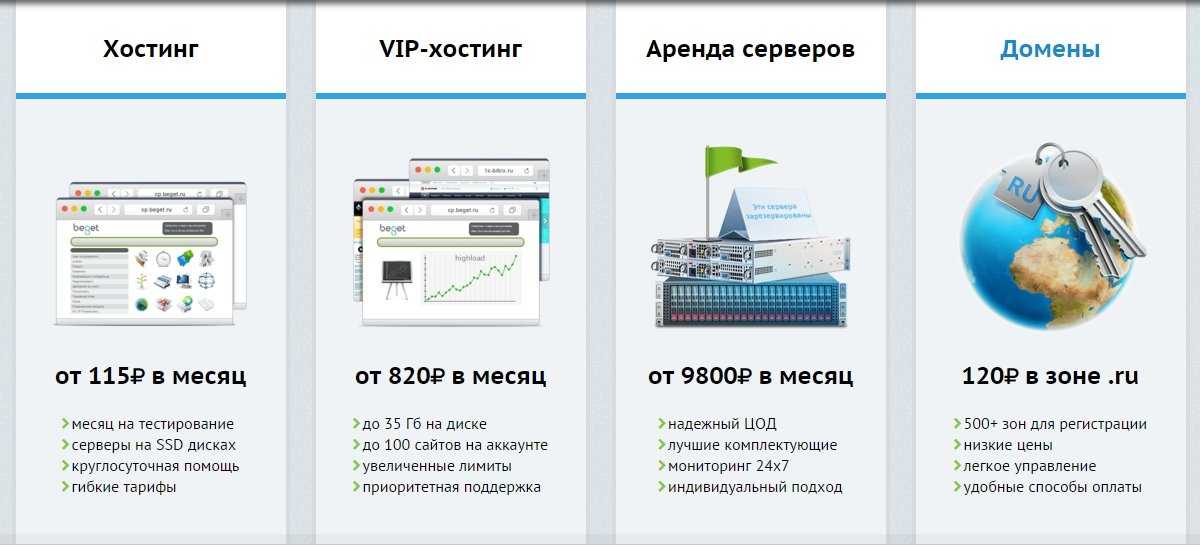 com» вместо длинной строки цифр для доступа к вашему веб-сайту. Сначала вам нужно найти уникальное доменное имя, которое не используется кем-то еще. (Мгновенный поиск домена — полезный инструмент для проверки доступности вашего доменного имени.)
com» вместо длинной строки цифр для доступа к вашему веб-сайту. Сначала вам нужно найти уникальное доменное имя, которое не используется кем-то еще. (Мгновенный поиск домена — полезный инструмент для проверки доступности вашего доменного имени.)
После того, как вы выберете имя, вам придется приобрести его у регистратора или найти хостинг-провайдера, который может сделать это за вас — многие хосты предлагают это как часть пакета вашей учетной записи хостинга. Если вы новичок в этом, я рекомендую позволить вашему хосту позаботиться об этом за вас, чтобы вам не пришлось беспокоиться о правильной настройке.
(Обратите внимание, что вы всегда можете перенести свой домен между регистраторами и хостами в будущем, поэтому не чувствуйте себя запертыми, если вы просто хотите найти самое простое решение сейчас .)
Таким образом, когда вы вводите свое доменное имя, оно укажет вам на IP-адрес сервера где-то, а это означает, что вам также потребуется некоторое пространство на сервере. И нет, вы не можете использовать для этого собственный компьютер. (Ладно, технически можно, но это сложно и, как правило, плохая идея.)
И нет, вы не можете использовать для этого собственный компьютер. (Ладно, технически можно, но это сложно и, как правило, плохая идея.)
Хостинг и серверы
Сервер — это особый тип компьютера, отличающийся от вашего по двум основным параметрам. Во-первых, он всегда включен. Во-вторых, он всегда подключен к Интернету. В частности, он всегда подключен к тому же IP-адресу , чтобы другие компьютеры всегда могли его найти. (Опять же, это упрощение процесса, прочтите статью Как это работает , чтобы узнать все подробности.)
Когда вы подписываетесь на виртуальный хостинг (вы, вероятно, захотите, чтобы это было для начала — это самый дешевый и простой способ настройки), вы платите хостинговой компании за определенное количество места на этом конкретном сервере, и они также устанавливают все закулисные вещи, которые заставляют этот домен находить вашу конкретную учетную запись на сервере.
Ваша конкретная учетная запись хостинга
Итак, на общей учетной записи хостинга вы и множество других людей делите один и тот же сервер.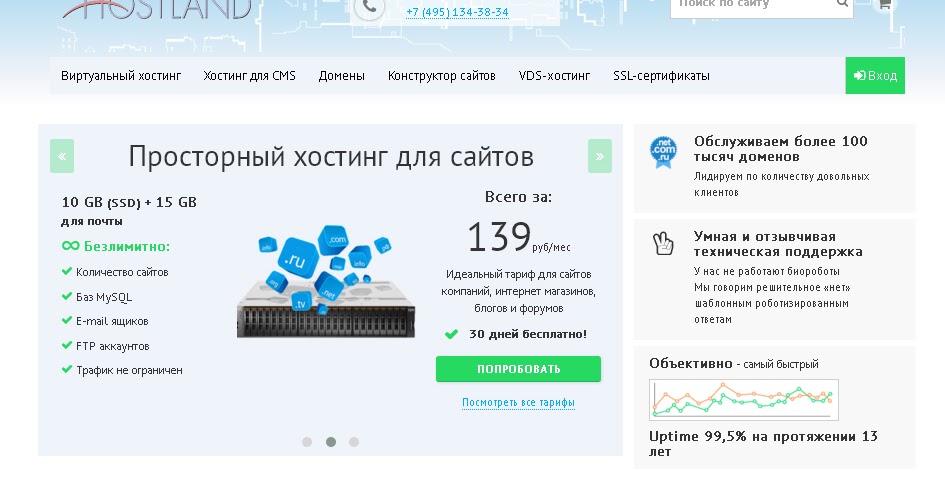 Когда хостинговая компания настраивает вашу учетную запись, то, что вы на самом деле получаете, вводя «yourdomain.com», — это не просто IP-адрес сервера, это конкретная папка на этом сервере — мы назовем ее корневым каталогом . .
Когда хостинговая компания настраивает вашу учетную запись, то, что вы на самом деле получаете, вводя «yourdomain.com», — это не просто IP-адрес сервера, это конкретная папка на этом сервере — мы назовем ее корневым каталогом . .
Чтобы люди могли видеть ваш сайт в Интернете, вам необходимо убедиться, что все файлы вашего сайта находятся в том корневом каталоге, где они должны находиться, чтобы ваш сайт работал. 9В 9% случаев (я полностью выдумал это число) на учетной записи виртуального хостинга вы захотите поместить файлы своего веб-сайта в папку с именем «public_html». Браузер будет автоматически искать в этой папке файл с именем «index», в нашем случае «index.html».
В следующих руководствах мы будем использовать FTP-клиент для передачи закодированных файлов HTML и CSS, которые мы создаем с наших персональных компьютеров, на наш сервер и учетную запись хостинга (Cyberduck — бесплатный FTP-клиент). Это так же просто, как перетащить, как только вы его настроите. Не беспокойтесь обо всех этих особенностях прямо сейчас, я впервые подробно расскажу о загрузке файлов вашего сайта в другом посте после того, как мы напишем код для загрузки.
Не беспокойтесь обо всех этих особенностях прямо сейчас, я впервые подробно расскажу о загрузке файлов вашего сайта в другом посте после того, как мы напишем код для загрузки.
На данный момент вы должны просто иметь представление обо всех этих шагах, чтобы вы понимали, что мы будем делать со всем кодом, который мы напишем, чтобы вы могли превратить его в настоящий работающий веб-сайт с поддержкой Google.
Итак, резюмируем…
Когда посетитель вводит «yourdomain.com», происходит следующее:
- Браузер использует ваше уникальное доменное имя («yourdomain.com») для поиска в DNS соответствующего IP-адреса
- Браузер находит сервер с этим IP-адресом, в частности, вашу учетную запись пользователя на этом сервере
- Браузер ищет файл index.html в вашем каталоге public_html.
- Браузер отображает этот индексный файл и вашу домашнюю страницу!
Итак, сейчас вам действительно нужен индексный файл.
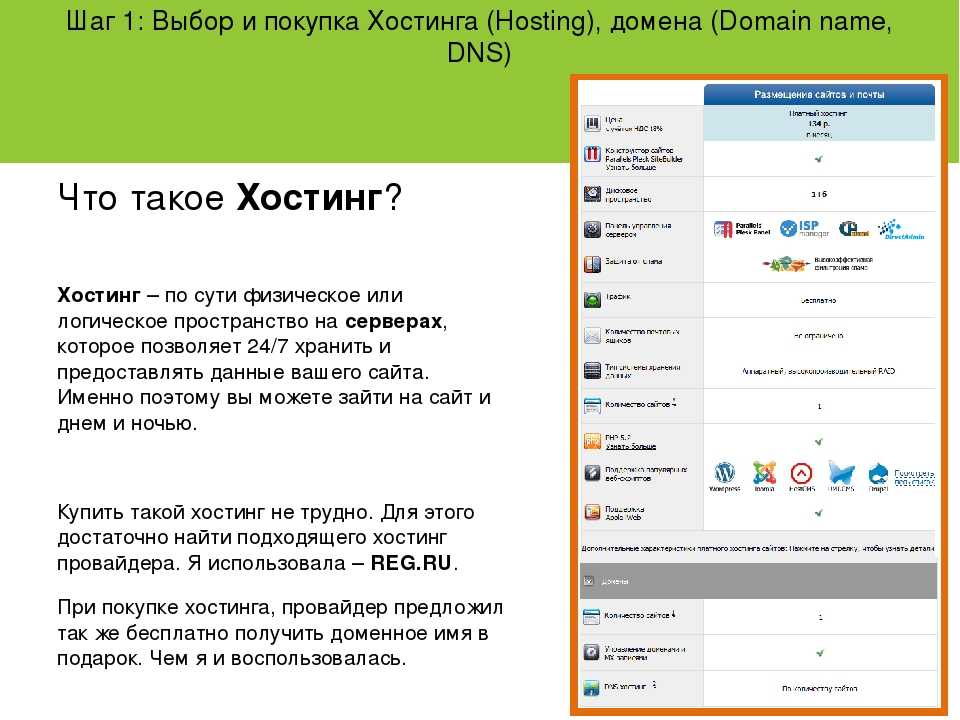
Отлично! Мы собираемся создать его в следующем посте: часть 3 серии: Что такое сайт? Обзор HTML и CSS . Продолжить…
Определение веб-хоста, когда Cloudflare размещает серверы имен
Последнее обновление: 30 октября 2021 г.
Когда на этой неделе я начал новый проект для нового клиента, мне было поручено отследить веб-хост для клиента. У клиента не было записи о том, где был размещен его сайт. То, что казалось достаточно простой задачей, на самом деле оказалось настоящим испытанием. Обнаружить веб-хост было сложно, потому что Cloudflare размещает серверы имен. Более того, настройки DNS для A-записей указывали на Cloudflare.
Cloudflare предоставляет услуги CDN и защиты от DDoS-атак. Насколько я понимаю, Cloudflare не предоставляет веб-хостинг или, по крайней мере, не так, как обычно для большинства веб-сайтов WordPress. Как сервис, Cloudflare находится между такими пользователями, как вы и я, пытающимися посетить веб-сайт, и веб-сервером, на котором находится этот веб-сайт. Cloudflare посередине может затруднить определение того, где на самом деле размещен веб-сайт. Это, в свою очередь, может затруднить подключение к нему по SFTP или получение доступа по SSH.
Cloudflare посередине может затруднить определение того, где на самом деле размещен веб-сайт. Это, в свою очередь, может затруднить подключение к нему по SFTP или получение доступа по SSH.
К счастью, благодаря WordPress Meetup в Филадельфии я получил полезные советы от Кори Салзано из Breakfast Company и Кевина Кристиано из Tadpole Collective. Следующие предложения также можно применить к сайтам, которые не используют Cloudflare.
Хотя мне еще предстоит определить веб-хост (я практически на месте; см. ниже Еще одно примечание ), я потрачу несколько минут, чтобы поделиться шагами и углами, которые я пробовал до сих пор. Некоторые из этих идей были моими собственными. Лучшие идеи пришли от Кори и Кевина. Я оставлю вас решать, что есть что.
Я сделаю паузу, чтобы отдать дань уважения Салу Феррарелло, убедительному пропагандисту ведения блога о сложных задачах, с которыми мы, вероятно, столкнемся снова. Ведение блога о том, как мы справились с проблемой, поможет нам в будущем — и другим, без сомнения.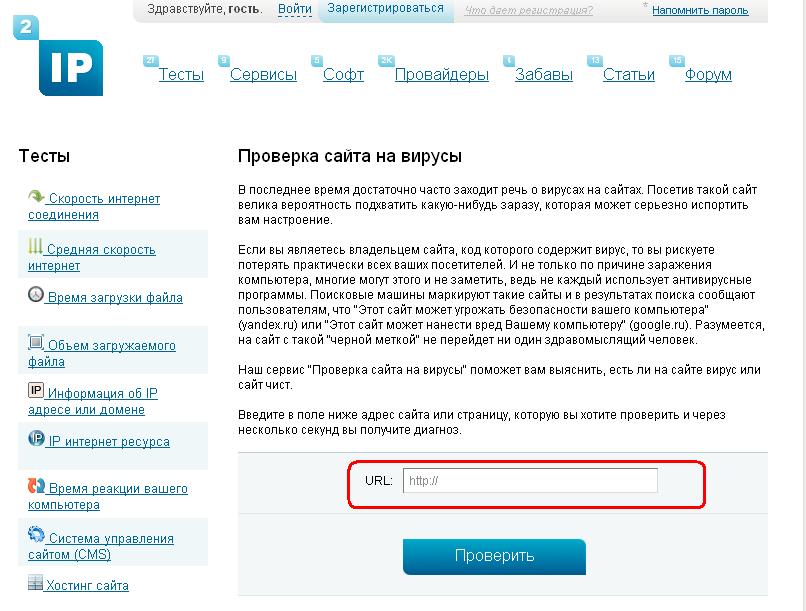 (И запоздалое спасибо Салу за вклад в решения, перечисленные ниже.)
(И запоздалое спасибо Салу за вклад в решения, перечисленные ниже.)
Определение веб-хостинга БЕЗ учетных данных для входа
Даже если у нас нет доступа к панели инструментов WordPress на исследуемом нами сайте, существует ряд инструменты и методы, которые помогут нам обнаружить веб-хост.
Изучите настройки DNS
- Используйте такой инструмент, как https://www.whatsmydns.net, чтобы узнать, проливают ли свет записи A-records или CNAME .
- Используйте тот же инструмент, чтобы проверить, указывают ли записи MX на хост. (Они могут указывать на Google или Microsoft в качестве хоста электронной почты.)
- По умолчанию Cloudflare не кэширует
ftp.domain.org, поэтому поиск DNS может выявить IP-адрес, а оттуда — хост. - С Инструмент поиска IP-адресов вроде того, что такое мой IP-адрес?, мы можем получить больше информации о хосте.
Просмотр исходного кода страницы
- Большинство управляемых хостов WordPress имеют несколько обязательных к использованию плагинов (плагины MU, на языке WordPress), которые иногда выводят хорошо документированные идентификаторы и классы в HTML.
 В браузере в интерфейсе сайта просмотрите исходный код страницы. Используйте функцию «найти» в браузере, чтобы найти эти известные идентификаторы и классы.
В браузере в интерфейсе сайта просмотрите исходный код страницы. Используйте функцию «найти» в браузере, чтобы найти эти известные идентификаторы и классы. - Например, Siteground использует подключаемый модуль кэширования, который выводит
sg-cacheвставьтев HTML.
Доступ к WordPress API
Скриншот пользовательских данных, доступных через WordPress REST API.- По умолчанию WordPress API оставляет часть информации о пользователе открытой. Просмотр сведений о пользователе на веб-сайте может дать подсказки относительно веб-хостинга.
- Посмотрите на скриншот ниже. Как только мы нажмем на вкладку заголовков , мы увидим, что x-powered-by отображает WP Engine.
- Некоторые управляемые хосты WordPress по умолчанию добавляют себя в качестве пользователей. Например, по умолчанию WP Engine добавляет своего пользователя на сайты WordPress на своих серверах. WP Engine является администратором на моем сайте.
 Если мы сможем найти этого пользователя через REST API, это скажет нам, кто является хостом. (Честно говоря, я не уверен, почему WP Engine не отображается как пользователь. Если вы знаете, не стесняйтесь, дайте мне знать в комментариях ниже.)
Если мы сможем найти этого пользователя через REST API, это скажет нам, кто является хостом. (Честно говоря, я не уверен, почему WP Engine не отображается как пользователь. Если вы знаете, не стесняйтесь, дайте мне знать в комментариях ниже.)
- Чтобы получить доступ к вышеуказанной информации на моем сайте, используйте ссылку непосредственно ниже.
https://liamdempsey.com/wp-json/wp/v2/users
- Для вашего собственного сайта вы можете добавить следующий слаг в домен, чтобы получить информацию о пользователе.
/wp-json/wp/v2/users
Другие инструменты
- Иногда https://builtwith.com раскрывает детали веб-хостинга. Не всегда, но иногда.
Определение веб-хостинга с доступом к панели управления WordPress
Если мы можем войти в панель управления WordPress, у нас есть еще несколько вариантов.
Проверьте меню WordPress
- Хозяева часто добавляют целый раздел на панель управления WordPress для своих собственных систем. Мой опыт в основном связан с WP Engine, Kinsta и Nexcess. Все три надежных управляемых хоста WordPress внедряются в главное меню WordPress с левой стороны. Я ожидаю, что другие хосты примут аналогичный подход.
- Хосты часто включают ссылки в меню в верхней части панели управления WordPress. Эти же ссылки часто видны в интерфейсе сайта, когда мы вошли на сайт.
Изучение пользователей
- Как указано выше, веб-хосты часто включают пользователя для себя.
- В качестве альтернативы мы можем найти имя или адрес электронной почты, которые могут указать нам на того, кто создал или ранее управлял сайтом. Это может быть хорошим местом, чтобы спросить о веб-хостинге.
Проверьте плагины
Обязательные плагины от WP Engine- Опять же, как сообщалось ранее, некоторые веб-хосты устанавливают один или несколько плагинов MU на свои сайты.
 Эти плагины MU часто содержат имя веб-хоста. См. приведенный выше снимок экрана со списком обязательных к использованию плагинов, работающих на этом сайте.
Эти плагины MU часто содержат имя веб-хоста. См. приведенный выше снимок экрана со списком обязательных к использованию плагинов, работающих на этом сайте. - В репозитории плагинов WordPress есть более старый плагин, который называется Server IP & Memory Usage Display. Плагин должен раскрывать фактический IP-адрес сервера, а не записи Cloudflare.
Электронная почта администратора WordPress
- В панели управления WordPress проверьте адрес электронной почты администратора (Панель управления > Настройки > Общие). Это вряд ли раскроет веб-хост, но может сообщить нам, кто создал сайт или управлял им. Возможно, тот человек знает.
Еще одно примечание
После того, как веб-хост определен, получить доступ к клиентскому порталу или информационной панели, а также доступ по SFTP и SSH все еще может быть проблемой. Реселлеры веб-хостинга, особенно очень мелкие, у которых всего несколько сайтов, могут оказаться проблемой при попытке найти и восстановить доступ.

 В примере ns1.reg.ru и ns2.reg.ru указывают на то, что сайт расположен на хостинге REG.RU.
В примере ns1.reg.ru и ns2.reg.ru указывают на то, что сайт расположен на хостинге REG.RU.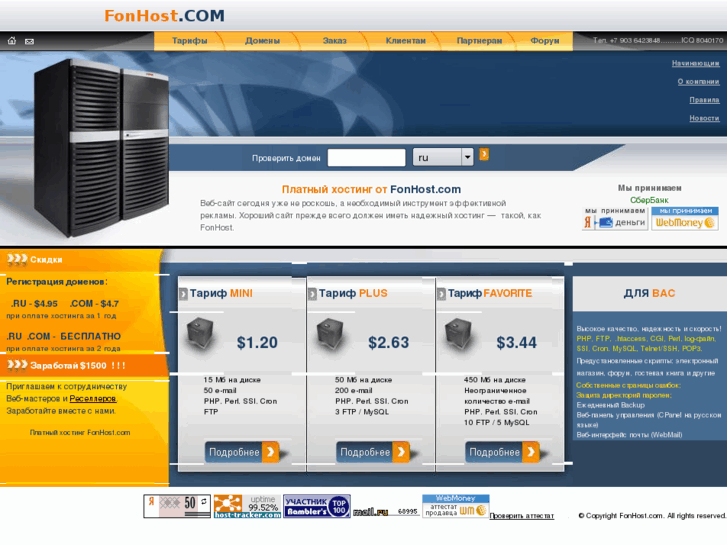
 В браузере в интерфейсе сайта просмотрите исходный код страницы. Используйте функцию «найти» в браузере, чтобы найти эти известные идентификаторы и классы.
В браузере в интерфейсе сайта просмотрите исходный код страницы. Используйте функцию «найти» в браузере, чтобы найти эти известные идентификаторы и классы.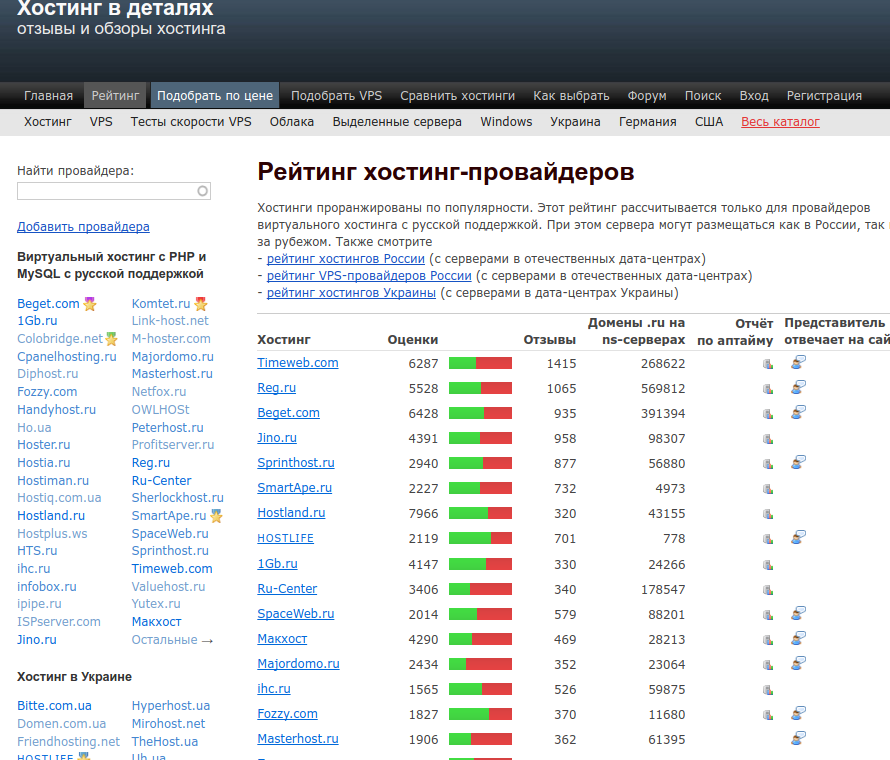 Если мы сможем найти этого пользователя через REST API, это скажет нам, кто является хостом. (Честно говоря, я не уверен, почему WP Engine не отображается как пользователь. Если вы знаете, не стесняйтесь, дайте мне знать в комментариях ниже.)
Если мы сможем найти этого пользователя через REST API, это скажет нам, кто является хостом. (Честно говоря, я не уверен, почему WP Engine не отображается как пользователь. Если вы знаете, не стесняйтесь, дайте мне знать в комментариях ниже.) Эти плагины MU часто содержат имя веб-хоста. См. приведенный выше снимок экрана со списком обязательных к использованию плагинов, работающих на этом сайте.
Эти плагины MU часто содержат имя веб-хоста. См. приведенный выше снимок экрана со списком обязательных к использованию плагинов, работающих на этом сайте.